เฟิร์มแวร์แท็บเล็ตไม่สำเร็จจะทำอย่างไร ทำไมแท็บเล็ตไม่ทำงาน: เหตุผลการซ่อมแซม DIY
คู่มือนี้จัดทำขึ้นสำหรับทุกคนที่ไม่สามารถติดตั้งระบบใหม่บนแท็บเล็ตได้สำเร็จ กล่าวอีกนัยหนึ่งคุณจะได้เรียนรู้วิธีอัปเดตเฟิร์มแวร์บนแท็บเล็ตของคุณหากหยุดเปิดเครื่องหลังจากติดตั้งใหม่ อย่าท้อแท้และอย่ารีบนำอุปกรณ์ของคุณไปที่ศูนย์บริการ - คุณสามารถ "ชุบชีวิต" ได้ที่บ้านโดยไม่ต้องใช้อุปกรณ์พิเศษเช่นโปรแกรมเมอร์ เราจะดูวิธีการที่ใช้ได้กับแท็บเล็ต Android จำนวนมาก
วิธีการเปลี่ยนเฟิร์มแวร์บนแท็บเล็ต Acer, Samsung, Lenovo ฯลฯ
เกิดขึ้นหลังจากที่ไฟล์ในพาร์ติชันระบบ Android ไม่ได้รับการแทนที่สำเร็จอันเป็นผลมาจากเฟิร์มแวร์อุปกรณ์จะเริ่มค้างเมื่อชื่อแบรนด์ปรากฏบนหน้าจอ (เช่นโลโก้ Acer) มีสองวิธีหลักในการ "รื้อถอน" เฟิร์มแวร์แท็บเล็ตที่ไม่สำเร็จ:
ติดตั้งเฟิร์มแวร์จากโรงงานบนแพลตฟอร์ม Android 3 หรือ 4
- ถอดแท็บเล็ตอย่างระมัดระวังและปิดหน้าสัมผัส (ต้องใช้ความรู้และความระมัดระวังสูงสุด)
สิ่งสำคัญคือต้องสังเกตประเภทของกรณีเมื่อแท็บเล็ตไม่เปิดขึ้นหลังจากเฟิร์มแวร์:
หลังจากอัปเดตเฟิร์มแวร์อุปกรณ์จะไม่บูตและค้างที่โลโก้จากนั้นหน้าจอจะว่างเปล่า สิ่งที่น่าสังเกตคือคอมพิวเตอร์จะมองเห็นแท็บเล็ตได้อย่างสมบูรณ์แบบหากเชื่อมต่อผ่านพอร์ต USB ในกรณีที่เกิดความผิดปกติดังกล่าวก็เพียงพอที่จะดาวน์โหลดไฟล์เฟิร์มแวร์ไปยังโฟลเดอร์รูทของการ์ด microSD และเริ่มการติดตั้ง
- สถานการณ์ที่ซับซ้อนมากขึ้น: ไม่สามารถรับรู้และเปิดแท็บเล็ตบนคอมพิวเตอร์ได้ (USB ตรวจไม่พบอุปกรณ์) ในกรณีนี้ตามที่กล่าวไว้ข้างต้นคุณต้องถอดชิ้นส่วนแท็บเล็ตและปิดรายชื่อติดต่อบางส่วน หากคุณไม่มีความรู้เพียงพอคุณต้องนำอุปกรณ์ไปให้ผู้เชี่ยวชาญ
ลองมาดูวิธีการกู้คืนแท็บเล็ตหลังจากที่เฟิร์มแวร์ไม่สำเร็จ:
1) คุณต้องดาวน์โหลดเฟิร์มแวร์ Android จากโรงงานจากอินเทอร์เน็ตหากคุณไม่มี (ชื่อสามัญอื่นเป็นศูนย์ เฟิร์มแวร์ Android). สิ่งที่ยอดเยี่ยมคือมันไม่ได้ลบแอพจำนวนมากที่ติดตั้งบนแท็บเล็ตออก
2) เปลี่ยนชื่อไฟล์เฟิร์มแวร์ศูนย์เป็น“ update.zip” (สิ่งสำคัญคือตัวอักษรทั้งหมดในชื่อไฟล์ต้องมีขนาดเล็ก!) ไฟล์นี้จะต้องอยู่ในโฟลเดอร์รูทของการ์ดหน่วยความจำของคุณซึ่งจะถูกใส่เข้าไปในแท็บเล็ต วิธีการคัดลอกไฟล์ไปยังการ์ดในกรณีนี้? ใช้เครื่องอ่านการ์ดเพื่อใส่การ์ดเข้าไปและเพิ่ม update.zip ไปที่รูทของการ์ด microSD โดยใช้คอมพิวเตอร์
3) อย่าลืมชาร์จแท็บเล็ตของคุณ เป็นที่พึงปรารถนาว่าระดับการชาร์จคือ 100%
4) ปิดอุปกรณ์ใส่การ์ดเข้าไปและเปิดแท็บเล็ตโดยกดปุ่ม "ระดับเสียง +" และ "เปิด / ปิด" พร้อมกันนาน ๆ ปล่อยปุ่มและรอในขณะที่ติดตั้งเฟิร์มแวร์เป็นศูนย์ในแท็บเล็ต ขั้นตอนการติดตั้งมักใช้เวลาประมาณ 8-10 นาที
1. ใช้การ์ดหน่วยความจำที่มีระดับสูงกว่า (8 ถึง 10) ซึ่งจะทำให้กระบวนการเฟิร์มแวร์เร็วขึ้นและเชื่อถือได้มากขึ้น วิธีค้นหาคลาส: หมายเลขหนึ่งจะถูกทำเครื่องหมายบนการ์ดหน่วยความจำเสมอ (2, 4, 6, 8 หรือ 10)
2. พยายามอย่าติดตั้งโปรแกรมและเกมในโฟลเดอร์ระบบ Android ในตอนแรก เมื่อติดตั้งเฟิร์มแวร์เป็นศูนย์ข้อมูลทั้งหมดจากโฟลเดอร์นี้จะถูกลบออกจากนั้นคุณจะต้องติดตั้งแอปพลิเคชันใหม่
3. บางครั้งเมื่ออัปเดตเฟิร์มแวร์ด้วยวิธีนี้จะเกิดสถานการณ์ที่ไม่คาดฝันขึ้น: ไอคอน Android ปรากฏขึ้นพร้อมเครื่องหมายอัศเจรีย์และกระบวนการติดตั้งจะหยุดชะงัก จะทำอย่างไร? สาเหตุส่วนใหญ่มักเป็นการ์ดหน่วยความจำที่ฟอร์แมตบนคอมพิวเตอร์ในรูปแบบ Windows มาตรฐาน ดังนั้นเพื่อหลีกเลี่ยงสถานการณ์ดังกล่าวควรดาวน์โหลดล่วงหน้า โปรแกรมที่มีประโยชน์ สำหรับการจัดรูปแบบ - HPUSBF จะช่วยให้คุณฟอร์แมตแฟลชไดรฟ์ USB เป็นรูปแบบที่ต้องการสำหรับ Android
Unbrick กำลังกู้คืนแท็บเล็ตหลังจากที่เฟิร์มแวร์ไม่สำเร็จหรือตามที่พวกเขากล่าวคือการกู้คืนแท็บเล็ตจากสถานะอิฐ เฟิร์มแวร์ "ล้มเหลว" หมายความว่าอย่างไร เป็นไปได้สูงว่าพนักงานของศูนย์บริการที่คุณติดต่อนั้นใช้เฟิร์มแวร์ที่ไม่เป็นทางการ (หุ้น) ซึ่งเป็นสาเหตุที่ทำให้คุณประสบปัญหาในตอนนี้
หากหลังจากส่งแท็บเล็ตกลับสู่มือของคุณแล้วหน้าจอจะแสดงภาพในตำแหน่งที่เป็นมิเรอร์แท็บเล็ตไม่ตอบสนองต่อการสัมผัสเซ็นเซอร์ Wi-Fi ทำงานไม่ถูกต้องหรือคอมพิวเตอร์แท็บเล็ตโดยทั่วไปจะ "แฮงค์" บนจารึก Android - ทั้งหมดนี้เป็นสัญญาณของเฟิร์มแวร์ที่ล้มเหลว แต่ไม่มีอะไรผิดปกติ - มีหลายวิธีในการกู้คืน bootloader ของแท็บเล็ต
![]()
การกู้คืน bootloader ของแท็บเล็ต
แท็บเล็ตจึงไม่แสดงสัญญาณของชีวิต สิ่งแรกที่ช่างผู้มีประสบการณ์ควรตรวจสอบคือตัวป้อนหลักบนบอร์ด หากทุกอย่างเรียบร้อยกับพวกเขาแสดงว่า bootloader บินแล้วสิ่งที่จำเป็นในการแก้ปัญหา:
- ประสบการณ์และ "มือจากสถานที่ที่เหมาะสม";
- เก็บถาวรด้วยซอฟต์แวร์ที่จำเป็น
- สาย Micro-Usb, การ์ด MicroSD
คำแนะนำทีละขั้นตอน
- คุณต้องเตรียมการ์ด microSD สำหรับการกระพริบแท็บเล็ตหลังจากการกู้คืน bootloader เสร็จสมบูรณ์ เลือกขนาดคลัสเตอร์มาตรฐานรูปแบบ FAT32;
- ถัดไป - รีเซ็ตแท็บเล็ต (การซ่อมแท็บเล็ตจีนมีลักษณะเฉพาะของตัวเองในกรณีนี้อาจไม่สามารถติดตั้งปุ่มได้ดังนั้นคุณจะต้องถอดชิ้นส่วนแท็บเล็ตออกและใช้แหนบ) ในกรณีนี้จำเป็นต้องกดปุ่ม "Power" และ "Volume" ค้างไว้จนกว่าข้อความจะปรากฏขึ้นเกี่ยวกับการตรวจจับอุปกรณ์ใหม่ เราใส่ไดรเวอร์ไว้ เป็นผลให้เราได้รับอุปกรณ์ใหม่
- หากผู้เชี่ยวชาญดำเนินการทั้งหมดอย่างถูกต้อง แต่ตรวจไม่พบอุปกรณ์จำเป็นต้องหนีบขา "หน่วยความจำ" และ "ลัดวงจร" ใหม่อีกครั้งตามหมายเลข 5 และ 6 จากขั้วต่อลำโพง
- ตอนนี้อุปกรณ์ควรจะปรากฏขึ้น ต่อไปเราจะนำไฟล์เก็บถาวรที่เตรียมไว้ก่อนหน้านี้ด้วยซอฟต์แวร์ซึ่งจะต้องแตกไฟล์ไปยังรูทของดิสก์ (ตัวอย่างเช่น C: \\\\) ไดร์เวอร์จากโฟลเดอร์ "ไดรเวอร์" ได้รับการติดตั้งในอุปกรณ์ใหม่
- ตอนนี้คุณต้องยกเลิกการเชื่อมต่อแท็บเล็ตจากคอมพิวเตอร์และเรียกใช้ C: \\ Android \\ AMLflash \\ ImageBurnTool.exe (ภายใต้สิทธิ์ของผู้ดูแลระบบ), AmLogic Burning Tool;
- ถัดไปคุณต้องระบุเส้นทางที่ถูกต้องไปยังไฟล์เฟิร์มแวร์ ข้อความเกี่ยวกับไฟล์คอนฟิกูเรชันที่หายไปอาจปรากฏขึ้นและจะถูกเพิ่มในลักษณะเดียวกัน เช่นไฟล์เฟิร์มแวร์เอง
- ในไฟกะพริบกด "Start" กระบวนการจะเริ่มขึ้น เรากำลังรอข้อความที่มีคำขอให้ปิดอุปกรณ์ซึ่งเราทำ ตอนนี้คุณต้องถอดสายเคเบิล USB ออกจากคอมพิวเตอร์ (คุณไม่สามารถปิดการรีเซ็ต "หรือด้วยปุ่มได้) จากนั้นคลิกในหน้าต่างที่ปรากฏขึ้นตกลงจากนั้นหยุดตัวเลือก Config-Reset Port Match Info จะถูกเลือกใน กะพริบตอนนี้ถึงเวลาเชื่อมต่อแท็บเล็ตกับคอมพิวเตอร์แล้วคลิก "เริ่ม" - กระบวนการเฟิร์มแวร์จะเริ่มต้นใหม่
- เรากำลังรอให้ความคืบหน้าหยุดที่ 80% และแจ้งข้อผิดพลาด หลังจากผ่านไปสูงสุดหนึ่งนาทีเมนูการกู้คืน TWRP จะปรากฏบนหน้าจอแท็บเล็ต - ปิด AML
- การกู้คืน TWRP เริ่มขึ้นอุปกรณ์ใหม่จะปรากฏในตัวจัดการอุปกรณ์ ไดรเวอร์ถูกตั้งค่าด้วยตนเอง (โฟลเดอร์ "ไดรเวอร์";
- เมื่อติดตั้งเสร็จแล้วให้ไปที่โฟลเดอร์ Android / adb
- เราใส่การ์ดหน่วยความจำลงในแท็บเล็ต
- จากนั้นเรียกใช้ไฟล์ TEST_adb_hero.bat จากนั้นกดปุ่มใด ๆ กระบวนการกู้คืนควรเริ่มขึ้น
- เมื่อเสร็จสิ้นการคัดลอกให้เปิดแท็บเล็ตผ่านการกู้คืน TWRP
- ถอดสายเคเบิล
- เริ่มแท็บเล็ตโดยใช้ปุ่มเปิด / ปิดหุ่นยนต์ Android ที่คุ้นเคยจะปรากฏขึ้น
- เราดำเนินการทั้งสาม WIPE;
- คลิกติดตั้งจากการ์ด SD มีไฟล์ ZIP คุณต้องเลือก
- หลังจากกระพริบคุณต้องรีบูตอุปกรณ์ - ติดตั้งเฟิร์มแวร์ในแท็บเล็ตแล้ว คุณสามารถอัปเกรดเป็นของสดได้หากจำเป็น
หมายเหตุอย่างที่คุณเห็นกระบวนการนี้น่าเบื่อมากและสำหรับผู้เริ่มต้นอาจกลายเป็นงานที่เป็นไปไม่ได้เลย แต่ผู้เชี่ยวชาญที่ทำมากกว่าหนึ่งครั้งจะรับมือกับงานได้เร็วพอ - และเขามีความจำเป็น ซอฟต์แวร์ เตรียมพร้อมและรับผิดชอบต่อผลลัพธ์ ในศูนย์บริการ "SMART-Service" การซ่อมแท็บเล็ตในโอเดสซารวมถึงขั้นตอนที่น่ากลัวนี้ นอกจากนี้เรายังเสนอให้คุณไม่ว่าจะเป็นการเปลี่ยนจอแสดงผลหรือการซ่อมแซมเมนบอร์ดที่ซับซ้อนสำหรับแท็บเล็ต เช่นเดียวกับศูนย์ขนาดใหญ่อื่น ๆ เรามีการปรับปรุงใหม่ แท็บเล็ต Asus, Prestigio, Assistant, Apple, Goclever, HP, Wexler, Samsung, Acer, Ainol และแบรนด์อื่น ๆ
โปรดเปิดใช้งาน JavaScript เพื่อดูไฟล์แน่นอนว่าผู้ใช้จำนวนมากต้องเผชิญกับปัญหาที่เกี่ยวข้องกับการทำงานที่ไม่ถูกต้องของแกดเจ็ต บ่อยหรือค้างเนื่องจากการกระทำที่ไม่ถูกต้องของเจ้าของ ปัญหาที่พบบ่อยที่สุดคือไม่ทราบวิธีกู้คืนแท็บเล็ตหลังจากเฟิร์มแวร์ล้มเหลว ก่อนที่จะวิ่งไปที่ศูนย์บริการลองหาสาเหตุว่าทำไมถึงไม่ทำงาน
ก่อนอื่นหรือไม่เปิดเนื่องจากมีการติดตั้งเฟิร์มแวร์ที่ไม่เป็นทางการ เจ้าของจะซ่อมอุปกรณ์ด้วยตัวเองเนื่องจากแกดเจ็ตพังเพราะความผิดของเขาเอง การรับประกันถือเป็นโมฆะในกรณีนี้ อย่างไรก็ตามมีบางอย่างที่จะช่วยให้แท็บเล็ตกลับมามีชีวิตอีกครั้ง แต่ก่อนหน้านั้นคุณต้องกำหนดลักษณะของการสลาย
เฟิร์มแวร์ที่ล้มเหลวมีสองประเภท มุมมองแรก โดดเด่นด้วย สัญญาณต่อไปนี้:
- แท็บเล็ตไม่เปิดขึ้นหรือ แต่โปรแกรมรักษาหน้าจอไม่สว่างขึ้น
- หลังจากเฟิร์มแวร์ไม่สำเร็จฟังก์ชันบางอย่างของอุปกรณ์ไม่ทำงาน: ไม่ตอบสนองต่อเซ็นเซอร์โปรแกรมหยุดทำงานโฟลเดอร์และไฟล์ไม่เปิดขึ้นจอแสดงผลจะเป็นมิเรอร์
- ปรากฏขึ้นและหายไป แต่เมื่อเชื่อมต่อกับพีซีทุกอย่างยังคงปลอดภัยและมีเสียง
แท็บเล็ตที่ไม่ทำงานเป็นไปได้หากคุณมีสถานการณ์ข้างต้น ตัวอย่างเช่นแกดเจ็ตของ บริษัท จีนฟื้นคืนชีพโดยการดาวน์โหลดเฟิร์มแวร์ศูนย์หรือเฟิร์มแวร์ตัวแรกซึ่งติดตั้งตามปกติเมื่อซื้อ แต่ด้วยแท็บเล็ตแบรนด์ Apple สถานการณ์มีความซับซ้อนมากขึ้นเนื่องจากแทบจะไม่สามารถแก้ไขได้ที่บ้าน ควรติดต่อศูนย์บริการทันทีหลังจากการเสีย หากพูดถึงแบรนด์ดั้งเดิมอื่น ๆ ที่เหลือการกู้คืนและกระพริบใหม่จะไม่ยากไปกว่าแบรนด์จีนที่ใช้การอัปเดต

การแจกแจงประเภทที่สองระบุสิ่งต่อไปนี้:
- แท็บเล็ตไม่เปิดหรือหน้าจอสีขาวสว่างขึ้นและดับลงทันที
- เมื่อเชื่อมต่อกับพีซีไฟล์โฟลเดอร์หรือเลยจะไม่ปรากฏขึ้น
ตามกฎแล้วแท็บเล็ตที่มีปัญหาดังกล่าวได้ตายไปแล้ว แต่ในสถานการณ์เช่นนี้คุณสามารถช่วยได้
ฉันจะซ่อมแท็บเล็ตด้วยตัวเองได้อย่างไร?
กรณีแรก: คอมพิวเตอร์มองเห็นอุปกรณ์
ดังที่กล่าวไปแล้วว่าง่ายที่สุดในการฟื้นฟู ในการดำเนินการนี้คุณควรค้นหาเว็บไซต์อย่างเป็นทางการของผู้ผลิตบนอินเทอร์เน็ตดาวน์โหลดอัปเดตสำหรับอุปกรณ์ของคุณและติดตั้งเฟิร์มแวร์ตัวแรก โปรดจำไว้ว่าคุณต้องดาวน์โหลดเวอร์ชันแรกไม่ว่าในกรณีใดให้ใช้เวอร์ชันที่คุณเคยพยายามติดตั้งมาก่อน ก่อนที่จะกระพริบแท็บเล็ตของคุณสิ่งสำคัญคือต้องตรวจสอบให้แน่ใจว่าชาร์จเต็มแล้วมิฉะนั้นอาจเกิดปัญหาขึ้นอีก
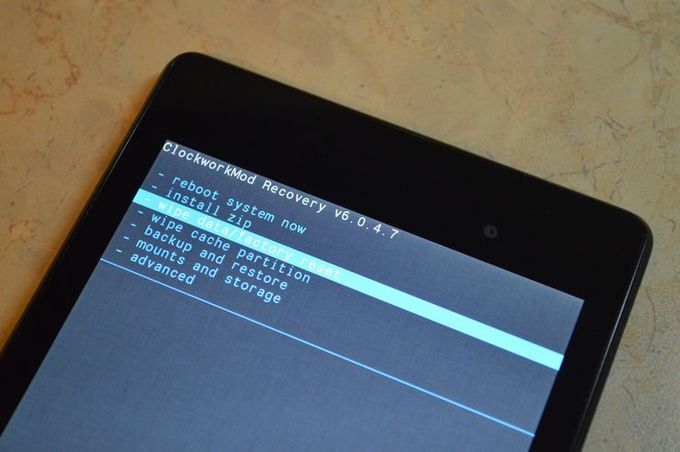
สำหรับอุปกรณ์อิเล็กทรอนิกส์แบรนด์ดั้งเดิมคุณต้องหาอัปเดตและดาวน์โหลดเฟิร์มแวร์เป็นศูนย์ก่อน อย่างไรก็ตามอย่าติดตั้งทันที ก่อนดำเนินการนี้ไฟล์เฟิร์มแวร์จะต้องเปลี่ยนชื่อเป็น "update .zip" (สิ่งสำคัญคือต้องเขียนคำนี้ให้ถูกต้องเนื่องจากกระบวนการต่อไปทั้งหมดขึ้นอยู่กับสิ่งนี้) หลังจากนั้นจะถูกวางไว้ในโฟลเดอร์รูทบนแท่ง USB ตรง ตำแหน่งของไฟล์ในกรณีของเรามีบทบาทสำคัญ.
ก่อนที่จะกระพริบแท็บเล็ตตรวจสอบให้แน่ใจว่าชาร์จเต็มแล้วเสียบแฟลชไดรฟ์ USB และเปิดอุปกรณ์ (กดปุ่ม "ระดับเสียง +" และ "เปิด / ปิด" ค้างไว้สองสามวินาที) หลังจากเปิดเครื่องแล้วให้รอจนกว่าการติดตั้งจะ เสร็จสมบูรณ์
กรณีที่สอง: คอมพิวเตอร์ไม่ตอบสนองต่ออุปกรณ์
การสลายประเภทนี้หลังจากการกะพริบไม่สำเร็จนั้นร้ายแรงกว่ามากและโดยส่วนใหญ่แล้วคุณไม่สามารถทำได้หากปราศจากความช่วยเหลือจากภายนอก ไม่ใช่ทุกคนที่จะสามารถแยกชิ้นส่วนแท็บเล็ตได้อย่างอิสระและปิดหน้าสัมผัสของหน่วยความจำแฟลชอย่างถูกต้อง
ก่อนอื่นคุณต้องเข้าใจว่าเกิดอะไรขึ้นเนื่องจากความล้มเหลวอาจเกิดขึ้นได้ไม่เพียง แต่ในระบบ แต่ยังอยู่ในหน่วยความจำของแท็บเล็ตด้วย (เช่นใน bootloader) การกู้คืนนี้ต้องใช้เวลาและความพยายามมากกว่าดังนั้นจึงควรนำแท็บเล็ตไปที่ศูนย์บริการซึ่งผู้เชี่ยวชาญสามารถจัดการได้
อย่างไรก็ตามหากคุณตัดสินใจที่จะทำงานให้เสร็จคุณจะต้องใช้หัวแร้งและโปรแกรมเมอร์ LPT (มันเชื่อมต่อกับชิป) หลังจากนั้นคุณต้องทำตามขั้นตอนต่อไปนี้:
- ค้นหาและดาวน์โหลดเค้าโครงแท็บเล็ต
- ค้นหาและยกเลิกการขายหน่วยความจำ SPI (มีหน้าที่ในการติดตั้งซอฟต์แวร์)
- เชื่อมต่อชิปกับโปรแกรมเมอร์และแฟลชด้วย bootloader เก่า
- และเปิดแท็บเล็ตเหมือนในกรณีแรก
วิธีนี้เป็นวิธีสากลสำหรับแท็บเล็ตใด ๆ แต่ก่อนที่จะกระพริบอุปกรณ์คุณควรจำไว้ว่าแผงวงจรในแต่ละอุปกรณ์นั้นแตกต่างกันดังนั้นพยายามหาแผงวงจรที่ตรงกัน หลังจากโปรแกรมและไฟล์เก่าดังกล่าวจะไม่มีอีกต่อไปดังนั้นทุกอย่างจะต้องได้รับการกู้คืน
คำแนะนำและคำเตือนบางประการเมื่อทำการซ่อมแซม
วิธีการข้างต้นอาจมีผลกระทบบางอย่างดังนั้นโปรดตรวจสอบว่าผู้เชี่ยวชาญทำอย่างไร
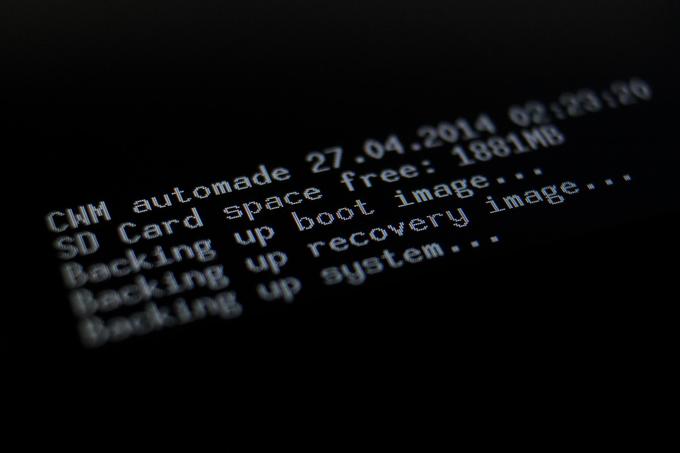
ปัญหาที่มักเกิดขึ้นเมื่อซ่อมอุปกรณ์:
- หากระบบรายงานว่าหน่วยความจำเสียหายก่อนที่จะกระพริบอุปกรณ์คุณจะต้องฟอร์แมต
- ติดตั้งไดรเวอร์อย่างถูกต้องในแท็บเล็ตอาจไม่เริ่มทำงาน 3 ถึง 6 ครั้งดังนั้นลองติดตั้งถอนการติดตั้ง ฯลฯ
- คุณควรปิดรายชื่อโดยการกดปุ่มเปิด / ปิดดังนั้นโปรดใช้ความระมัดระวังในการเชื่อมต่อ
- ให้ความสนใจกับเท้าและหมุดเนื่องจากอาจมี ชนิดที่แตกต่าง และปิดด้วยวิธีต่างๆดังนั้นทำตามแผนภาพ
- พีซีจะมองเห็นอุปกรณ์ได้ก็ต่อเมื่อคุณกดปุ่มเปิด / ปิดบนแท็บเล็ตค้างไว้ดังนั้นคุณต้องกดปุ่มค้างไว้ตลอดเวลาจนกว่าการติดตั้งจะเสร็จสมบูรณ์
- สาย USB ยาวสามารถรบกวนการกระพริบและทำให้แท็บเล็ตกลับมามีชีวิตอีกครั้งดังนั้นให้ใช้สาย 10-15 ซม.
บางทีนี่อาจเป็นสิ่งสำคัญที่ต้องจำ ไม่ว่าในกรณีใดหากมีบางอย่างที่คุณเข้าใจยากหรือเข้าใจยากคุณควรไม่เสี่ยง แต่ควรมอบความไว้วางใจให้ผู้ที่มีความรู้กู้คืนแท็บเล็ตหลังจากเฟิร์มแวร์ไม่สำเร็จ
ในโลกที่เทคโนโลยีชั้นสูงกำลังพัฒนาอย่างรวดเร็วผู้คนจำนวนมากได้กลายเป็นเจ้าของแท็บเล็ต อุปกรณ์ขนาดกะทัดรัดและทรงพลังเหล่านี้เป็นเพื่อนที่ดีในการเดินทางไกลจากบ้าน แท็บเล็ตที่ทันสมัยสามารถรับมือกับงานเกือบทุกอย่างตอนนี้หลายคนไม่สามารถจินตนาการถึงชีวิตของพวกเขาได้หากไม่มีแท็บเล็ตและจะสูญหายไปหากเกิดขึ้นที่แท็บเล็ตไม่ยอมเริ่มต้นทันทีที่จุดหนึ่ง คุณควรทำอย่างไรหากแท็บเล็ตของคุณไม่ทำงาน ทำไมอุปกรณ์เหล่านี้ถึงพัง?
สาเหตุที่เป็นไปได้ของความล้มเหลว
ทำไมอุปกรณ์ไม่ทำงาน? อุปกรณ์อาจปฏิเสธที่จะเริ่มการทำงานเนื่องจากปัญหา "ซอฟต์แวร์" รวมถึงปัญหาฮาร์ดแวร์
| ประเภทปัญหา | สาเหตุของปัญหา | วิธีแก้ไขปัญหา |
| ปัญหา "ซอฟต์แวร์" | เกิดขึ้นเนื่องจากการอัปเดตเฟิร์มแวร์ไม่สำเร็จ เพราะก่อตั้ง โปรแกรมใหม่ซึ่งกลายเป็นปัญหาและป้องกันไม่ให้ Android เริ่มทำงานตามปกติ | ทำ ฮาร์ดรีเซ็ต; หากไม่ได้ผลให้ทำการกะพริบอุปกรณ์ต่อไป |
| ปัญหา "เหล็ก" | เกิดขึ้นเนื่องจากความผิดปกติทางกายภาพที่ร้ายแรงโดยเฉพาะอย่างยิ่ง: ความเสียหายต่อบอร์ดไมโครวงจรสายไฟแบตเตอรี่ขัดข้อง | พยายามเชื่อมต่อแท็บเล็ตกับเครือข่ายและชาร์จ (อุปกรณ์อาจจะหมดไฟและไม่เปิด) หากไม่ได้ผลคุณจะต้องบัดกรีไมโครวงจรอีกครั้ง |
วิธีที่ง่ายที่สุดในการแก้ปัญหา
วิธีเหล่านี้ไม่ได้ช่วยเสมอไป แต่คุณต้องเริ่มด้วยสิ่งนี้เสมอ ลองเสียบแท็บเล็ตแล้วรอ 2-10 นาที อาจเป็นไปได้ว่าอุปกรณ์ของคุณถูกปล่อยทิ้งอย่างสมบูรณ์ แต่ยังสามารถใช้งานได้ บางครั้งอาจเกิดขึ้นเมื่อแบตเตอรี่หมด 100% และไม่มีอะไรทำงานแม้จะเชื่อมต่อกับเครือข่าย 220 ในช่วงเวลาสั้น ๆ เพียงแค่เชื่อมต่อแท็บเล็ตเข้ากับเครือข่ายและอย่าแตะต้องมัน ~ 10 นาที หากวิธีนี้ไม่ได้ผลคุณจะต้องใช้วิธีที่ซับซ้อนมากขึ้นและบัดกรีหน่วยความจำ SPI ใหม่
โปรดทราบว่าหากคุณไม่มีประสบการณ์เพียงพอในการบัดกรีไมโครวงจรอีกครั้งจะเป็นการดีกว่าที่จะมอบอุปกรณ์ที่ไม่ทำงานให้กับศูนย์บริการ การกระทำทั้งหมดที่คุณทำด้วยความเสี่ยงและอันตรายของคุณเอง!
หากในกรณีของคุณมีอาการค้างในการดาวน์โหลดให้ทำการ Hard Reset คำแนะนำในการทำ Hard Reset:
- ถอดซิมและ microSD
- กด "Volume +" และ Power ปล่อยหลังจากผ่านไป 10 วินาทีเท่านั้น
- หลังจากคุณได้ยินเสียงสั่นให้กดการตั้งค่าโดยใช้ปุ่มระดับเสียง +/- เพื่อเลื่อน จากนั้นคลิก "Format System" \u003d\u003e "รีเซ็ต Android" ข้อมูลทั้งหมดจะถูกลบการตั้งค่าจะถูกรีเซ็ต
กู้คืนแท็บเล็ตหลังจากเฟิร์มแวร์ไม่สำเร็จ
![]()
ก่อนอื่นจำเป็นต้องเข้าใจว่าเหตุใดจึงเกิดความล้มเหลวขึ้นสิ่งที่อาจเป็นสาเหตุ ผลที่เป็นไปได้ของเฟิร์มแวร์ที่ไม่สำเร็จคืออะไร สาเหตุที่เป็นไปได้สำหรับความล้มเหลว: ผู้ใช้ที่ไม่มีประสบการณ์พยายามติดตั้งเฟิร์มแวร์ที่ไม่เป็นทางการด้วยตัวเอง ผลที่เป็นไปได้:
- เซ็นเซอร์หยุดตอบสนองต่อการสัมผัส
- Wi-Fi หยุดทำงาน
- บนจอแสดงผลภาพจะกลับหัว (เหมือนในกระจก);
- อุปกรณ์ค้างขณะโหลด
หากคุณมีปัญหาข้างต้นอย่ารีบนำแท็บเล็ตไปฝังกลบ! คุณยังคงพยายามแก้ไขทุกอย่างได้
นอกจากนี้ยังมีกรณีที่รุนแรงมากขึ้นเมื่อแท็บเล็ตไม่ทำงานเลยไม่เริ่มทำงานหรือจอแสดงผลเปิดขึ้นเพียงไม่กี่วินาที แม้ว่าปัญหานี้จะเป็นปัญหาที่ร้ายแรงกว่า แต่คุณสามารถลองแก้ไขด้วยตนเองได้ จริงอยู่อาจต้องใช้ประสบการณ์และอุปกรณ์ทางเทคนิคเพิ่มขึ้นอีกเล็กน้อย
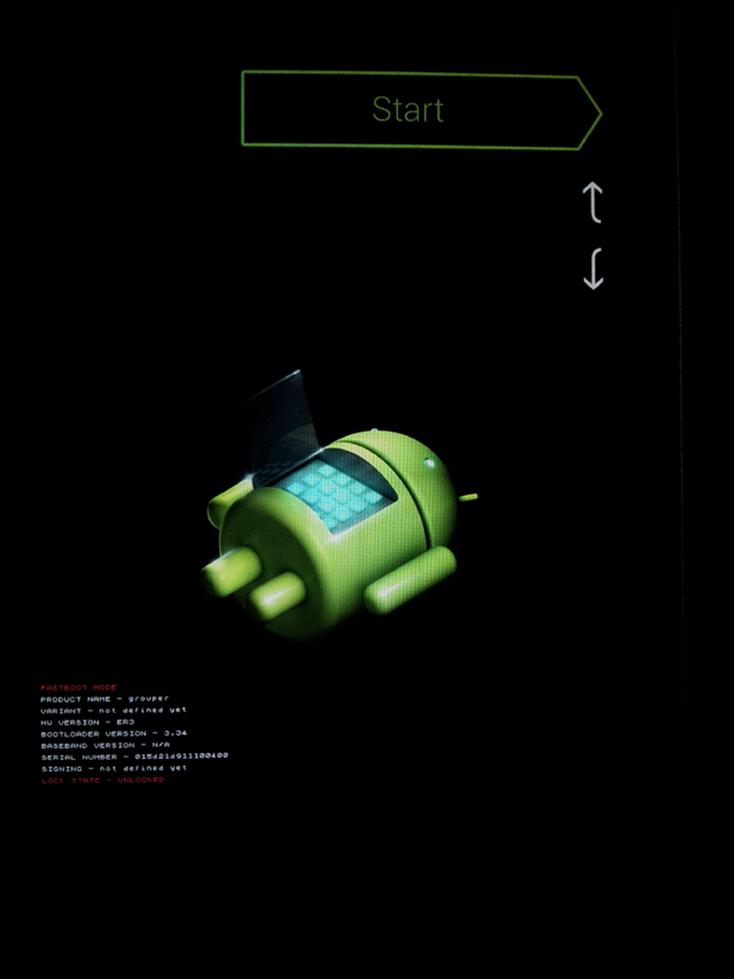
แท็บเล็ตหยุดทำงานตามปกติ
คุณไม่สามารถแฟลชอุปกรณ์ได้และคุณมีหนึ่งในสี่ปัญหาที่อธิบายไว้ข้างต้น ในกรณีนี้คุณจะต้องแฟลชแท็บเล็ตอีกครั้ง แต่ตอนนี้ใช้เฟิร์มแวร์ "ศูนย์" เท่านั้น หากคุณทำทุกอย่างถูกต้องอุปกรณ์จะคืนค่าฟังก์ชันการทำงานอีกครั้ง มีแท็บเล็ตหลายพันรุ่นในโลกและผู้ผลิตหลายสิบรายอุปกรณ์แต่ละตัวจะถูกแฟลชในรูปแบบต่างๆและต้องใช้ไฟล์เฟิร์มแวร์โปรแกรมเฟิร์มแวร์ อย่างไรก็ตามมี หลักการทั่วไป กะพริบซึ่งใช้ได้กับรุ่นส่วนใหญ่โดยเฉพาะ: ผ่าน Odin (ใช้ได้กับแท็บเล็ต Samsung เท่านั้น)
ขั้นแรกเราดาวน์โหลดเฟิร์มแวร์ "ศูนย์" จากเว็บไซต์ของผู้ผลิตแท็บเล็ตของคุณ เนื่องจากมีผู้ผลิตจำนวนมากจึงไม่สามารถอ้างอิงไซต์ทั้งหมดของตนได้
โปรดทราบว่าแบตเตอรี่จะต้องชาร์จ 100% ก่อนเริ่มกระบวนการ!
คุณจะต้องมีไดรเวอร์ (แผ่นนี้มาพร้อมกับอุปกรณ์ของคุณ) เมื่อติดตั้งไดรเวอร์อย่าลืมเรียกใช้ไฟล์ในฐานะผู้ดูแลระบบ!
โปรดทราบว่า โปรแกรมนี้ เหมาะสำหรับอุปกรณ์ Samsung เท่านั้น หากคุณพยายามแฟลชอุปกรณ์อื่นด้วยอุปกรณ์ของคุณจะเสียหายอย่างไม่สามารถเพิกถอนได้!
ปิดการใช้งานโปรแกรมป้องกันไวรัสบนพีซีของคุณปิดอินเทอร์เน็ต คัดลอกเนื้อหาของไฟล์เก็บถาวรเฟิร์มแวร์ไปยังโฟลเดอร์ใด ๆ ตั้งชื่อเป็นตัวอักษรภาษาอังกฤษ เปิด Odin จากนั้นไปที่หนึ่งในสองเส้นทาง หากเฟิร์มแวร์สำหรับแท็บเล็ตของคุณประกอบด้วยไฟล์เก็บถาวรเดียวให้คลิก "PDA" ในโปรแกรมจากนั้นระบุตำแหน่งของไฟล์ หากที่เก็บถาวรมี 3 ไฟล์แสดงว่าเราระบุ PDA, PHONE, CSC โดยเลือกไฟล์เพิ่มเติมที่คุณมี
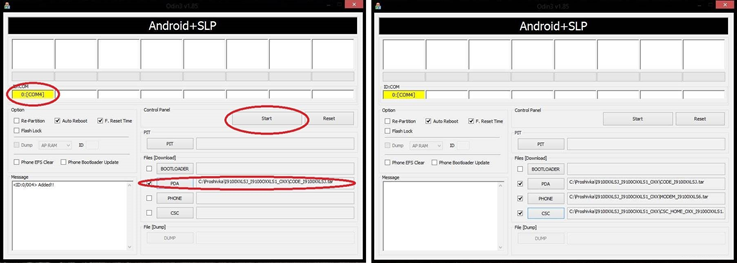
การเลือกไฟล์ที่ต้องการ
ปิดแท็บเล็ตรอสักครู่จากนั้นกด "Volume +" และ Power (สำหรับแท็บเล็ตบางรุ่นคุณต้องกด "Volume minus") กดปุ่มค้างไว้จนกว่าเมนูจะแสดงขึ้น เพื่อยืนยันตามกฎแล้วคุณต้องกด "Volume minus" หลังจากยืนยันแล้วให้ซิงค์พีซีและแท็บเล็ตของคุณ
ใช้สายเคเบิลดั้งเดิมเท่านั้น อย่าใช้สายโฮมเมดราคาถูกจากตลาดวิทยุ ตรวจสอบว่าผู้ติดต่อย้ายออกไปในระหว่างการซิงโครไนซ์หรือไม่ หากผู้ติดต่อหายไปในระหว่างดำเนินการแท็บเล็ตของคุณจะกลายเป็น "อิฐ" ในที่สุดและอย่างถาวร!
ตอนนี้ Odin จะเริ่มกำหนดพอร์ต COM หากสำเร็จสี่เหลี่ยมสีเขียวจะปรากฏขึ้น คลิกเริ่มคุณจะเห็นว่าโปรแกรมเริ่มต้นกระบวนการอย่างไร Odin แจ้งผู้ใช้ด้วยเสียงแจ้งเตือนว่ากระบวนการเสร็จสมบูรณ์แล้ว PASS จะปรากฏขึ้นด้วย ตอนนี้คุณสามารถถอดสายเคเบิลได้แล้ว
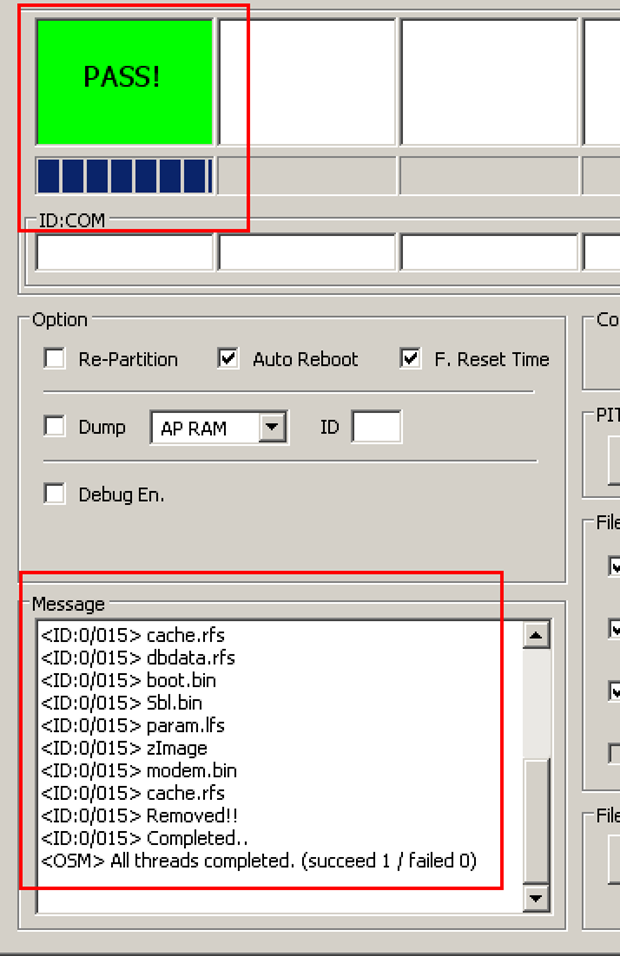
PASS จารึก
แท็บเล็ตจะไม่เปิดอีกต่อไป
อุปกรณ์ไม่เริ่มทำงานหน้าจอไม่เปิด (หรือเปิด 2-3 วินาทีแล้วดับ) พีซีตรวจไม่พบแท็บเล็ต เหตุใดสิ่งนี้จึงเกิดขึ้นบางทีการกะพริบไม่สำเร็จไฟกระชากความผิดพลาด เครื่องชาร์จแรงดันไฟฟ้าที่ไม่เสถียรในเครือข่าย ยังมีเหตุผลอื่น ๆ อีกด้วย นี่เป็นปัญหาที่ร้ายแรงกว่าและในกรณีส่วนใหญ่เกี่ยวข้องกับความเสียหายของ bootloader ขั้นตอนสำหรับหน่วยความจำ SPI แบบบัดกรีเอง:
- ถอดแท็บเล็ต
- หน่วยความจำ SPI บัดกรี;
- เชื่อมต่อไมโครเซอร์กิตนี้กับโปรแกรมเมอร์
- แฟลชโดยใช้ bootloader จากโรงงาน
- บัดกรีชิปกลับ
- ประกอบอุปกรณ์
- แฟลชพร้อมเฟิร์มแวร์ "ศูนย์" (ตามคำแนะนำของส่วนก่อนหน้า)
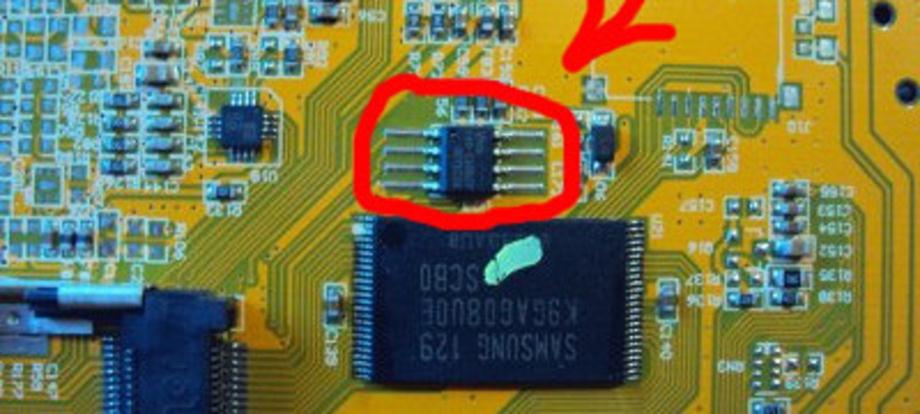
ชิปที่จะบัดกรี
แท็บเล็ตไม่เปิด
ดังนั้นก่อนอื่นเราต้องหาความหมายของการกำหนด " เฟิร์มแวร์ไม่สำเร็จ". ส่วนใหญ่ปัญหาจะส่งผลกระทบต่อผู้ที่ตัดสินใจใช้เฟิร์มแวร์ (หุ้น) ที่ไม่เป็นทางการ หน้าจอที่มีส่วนประกอบที่ไม่ถูกต้องเช่นนี้สามารถแสดงทุกอย่างในรูปแบบมิเรอร์, Wi-Fi ทำงานได้ไม่ดี, เซ็นเซอร์ไม่ตอบสนองต่อการสัมผัส, แท็บเล็ตเองบางครั้งก็ค้างด้วยหน้าจอสีเงิน ANDROID บนจอแสดงผล ทุกอย่างสามารถแก้ไขได้: ด้านล่างนี้เราจะบอกวิธี "รักษา" อุปกรณ์
มันเกิดขึ้นเนื่องจากผลของเฟิร์มแวร์ที่ไม่เป็นทางการแกดเจ็ตจะหยุดเปิดตามปกติ บางครั้งเมื่อเปิดหน้าจอจะสว่างเป็นเวลาสองถึงสามวินาทีหลังจากนั้นก็จะจางหายไป ผู้คนที่เข้าใจแท็บเล็ตเรียกอุปกรณ์ดังกล่าวว่า "อิฐ"
ตัวเลือกที่ 1: แท็บเล็ตยังคงอยู่ภายใต้การ "คืนชีพ"
ปัญหาหลัก:1) ในขณะเปิดเครื่องโลโก้ ANDROID จะปรากฏขึ้นคุณสามารถรอการดาวน์โหลดเพิ่มเติมได้ตลอดไป
2) เซ็นเซอร์หยุดทำงาน: มีภาพ แต่หน้าจอสูญเสียปฏิกิริยาต่อการสัมผัสโดยสิ้นเชิง
3) ภาพหันไปในทิศทางตรงกันข้าม (กระจกเงา);
4) ปัญหาร้ายแรงอื่น ๆ ในซอฟต์แวร์หรืออุปกรณ์ซึ่งไม่เคยมีมาก่อนเฟิร์มแวร์
5) พร้อมกับอาการเหล่านี้คอมพิวเตอร์ยังคงรับรู้แกดเจ็ตเป็นอุปกรณ์ที่เชื่อมต่อ
การกระทำของคุณ
1) คุณควรได้รับ "เนทีฟ" สำหรับแท็บเล็ตเฟิร์มแวร์จากโรงงาน (เรียกว่าศูนย์) มีสองทางเลือกในการค้นหา: บนเว็บไซต์ของผู้ผลิตสำหรับอุปกรณ์นี้เว็บไซต์จะระบุไว้ในคำแนะนำบางครั้งก็อยู่บนกล่อง หรือกรอกข้อมูลในเครื่องมือค้นหาของ Google หากตัวเลือกก่อนหน้าไม่ได้ให้ผลลัพธ์ใด ๆ
2) เมื่อได้รับเฟิร์มแวร์เป็นศูนย์แล้วจำเป็นต้องเปลี่ยนแท็บเล็ตตรวจสอบให้แน่ใจว่าได้ชาร์จแบตเตอรี่แล้ว ตอนนี้เราจะไม่เตือนคุณถึงวิธีการแฟลชสิ่งเหล่านี้ทั้งหมดนี้สามารถรวบรวมได้จากคำแนะนำสำหรับเฟิร์มแวร์
ตัวเลือกที่ 2. อาการ
1) แท็บเล็ตไม่เปิดขึ้นเลยหลังจากเฟิร์มแวร์2) หน้าจอจะสว่างขึ้นชั่วครู่จากนั้นจะดับลง
3) ไม่สามารถตรวจจับและตรวจจับแท็บเล็ตเป็นอุปกรณ์ที่เชื่อมต่อโดยใช้คอมพิวเตอร์ ไม่มีปฏิกิริยาทางสายตาหรือเสียงของคอมพิวเตอร์กับแท็บเล็ตที่เชื่อมต่อผ่าน USB
ในกรณีแรกเมื่อมีการเปลี่ยนแปลงแกดเจ็ตเราสามารถปิดได้ค่อนข้างง่าย แต่ตอนนี้จำเป็นต้องมีการดำเนินการที่รุนแรงมากขึ้น ปัญหาเหล่านี้เป็นสัญญาณที่ชัดเจนว่า bootloader ที่รับผิดชอบในการเริ่มระบบปฏิบัติการได้รับความเสียหาย หากไม่มีเฟิร์มแวร์ในตัวนี้จะไม่มีแท็บเล็ตใดที่สามารถทำงานได้ (เช่นเดียวกับ BIOS สำหรับคอมพิวเตอร์)
การกระทำของคุณ
มีทางเลือกเดียวคือคืนค่า SPI bootloader จำเป็นต้องถอดชิ้นส่วนอุปกรณ์ตัวต้านทาน 4 ตัวหัวแร้งโปรแกรมเมอร์ LPT นี่ไม่ใช่งานตลก: ถอดชิ้นส่วน คอมพิวเตอร์แท็บเล็ต คุณจะต้องค้นหาและลบหน่วยความจำ SPI ขั้นตอนต่อไปคือการเชื่อมต่อชิปกับโปรแกรมเมอร์และแฟลชด้วย bootloader“ เนทีฟ” ในตอนท้ายชิ้นส่วนทั้งหมดจะต้องประกอบใหม่และบัดกรี ประกอบแท็บเล็ตทั้งหมดใช้งานเฟิร์มแวร์เป็นศูนย์และอุปกรณ์จะดีเหมือนใหม่
ไม่ใช่ทุกคนที่ชอบทำงานที่ยากและเพียรพยายามเช่นนั้น หากคุณไม่พยายามทำทุกอย่างที่อธิบายไว้ข้างต้นด้วยตัวเองคุณควรมอบ "อิฐ" ให้เพื่อนที่มีความเข้าใจในเรื่องเหล่านี้มากกว่าหรือนำไปให้บริการ ภายใต้การรับประกันของพนักงาน ศูนย์บริการ พวกเขาไม่สามารถซ่อมแท็บเล็ตได้พวกเขาต้องจ่ายค่าบริการ แน่นอนว่าเมื่อมีเพื่อนที่ "เข้าใจ" ปัญหาเรื่องการชำระเงินจะแก้ได้ง่ายกว่า
หากคุณยังไม่ล้มเลิกความคิดที่จะฟื้นฟู "อิฐ" ด้วยตัวคุณเองเราขอให้คุณประสบความสำเร็จทางเทคนิคและเฟิร์มแวร์ที่ประสบความสำเร็จ เราสามารถให้การสนับสนุนได้
